고정 헤더 영역
상세 컨텐츠
본문

반응형
이전 포스트에 이어 이번 포스트에서는 CSE에 구글의 애드센스를 연결해 보겠다 애드센스 내부에서도 검색기를 지원하기때문에 검색기로 그걸 많이 이용하고 있지만, 좀 더 활용범위가 높은 CSE 사용하는 경우도 많이 있다 이럴경우 애드센스를 이용해 수익을 올리면 좋을 것이다 CSE를 사용하지만 애드센스를 연결하지 않은 분들은 이번기회에 연결해 보면 어떨까 싶다
이전에 만든 자신의 검색엔진에 들어가면 메뉴중에 make money 라는게 있다
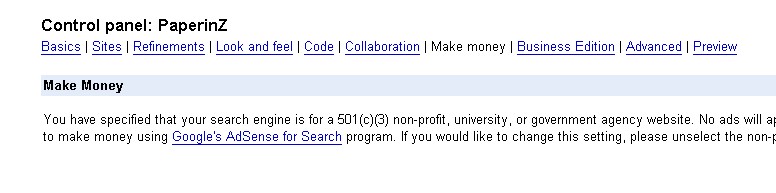
그곳으로 들어가면 위 이미지처럼 설정을 할 수 있는 것이 아무것도 없다 먼저 basic 메뉴에서 설정을 해줘야 할게 있다

basic 메뉴 아래쪽에 보면 위 이미지와 같은 항목이 있다 위쪽 Show ads on results pages를 선택후 저장을 한다 그리고 다시 make money로 간다
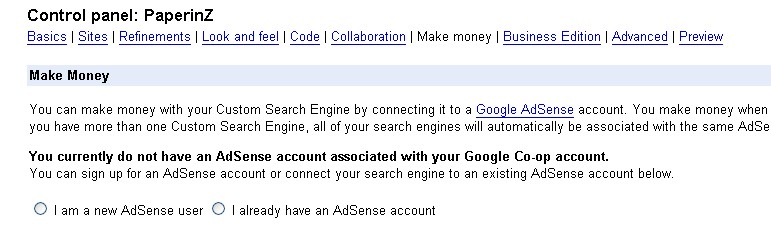
그럼 위처럼 화면이 달라졌을 것이다 이미 애드센스 계정을 가지고 있을테니 I already have an AdSense account 이걸 클릭한다
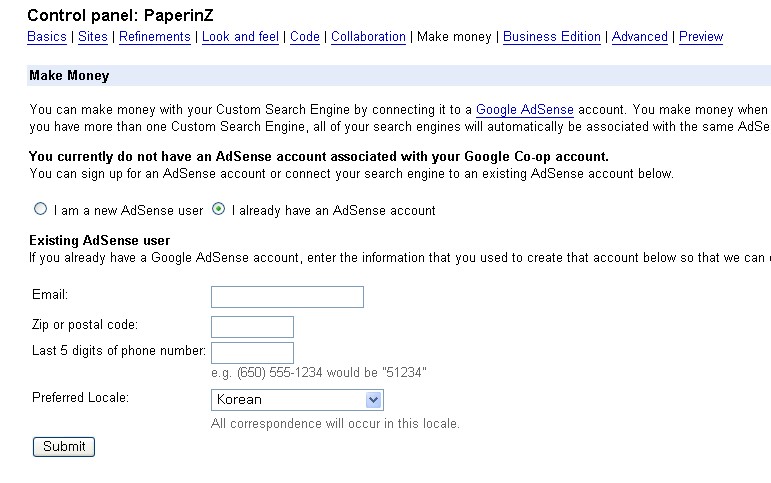
위처럼 기입할 항목이 뜬다 빈칸을 메꾸고 submit 을 누르면,,,,,,아무런 변화가 없다 다만
이렇게 없던 빨간 문구만 추가 되어 있다 하지만 메일로 가보라 이메일이 한통 와 있을 것이다 메일의 내용은 google coop 가 애드센스에 접근하도록 액세스 권한을 주게끔 해주는 메일이다 메일의 링크를 누르면
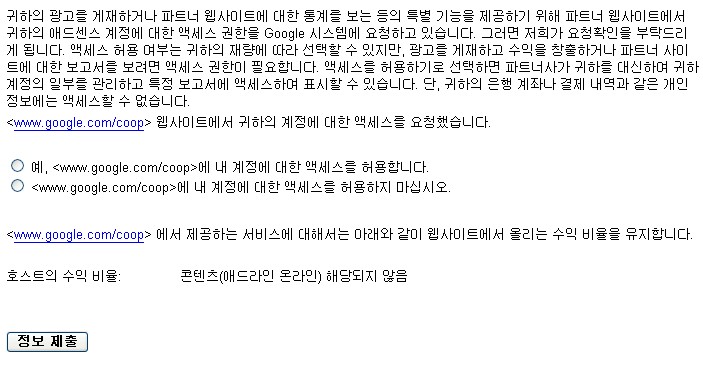
이처럼 뜬다 그럼 액세스 허용을 선택하고 정보 제출을 누른다 그리고 CSE 로 되돌아 가서 다시 신청을 한다

그럼 위처럼 Congratulations 이라는 단어를 보게 될 것이다 ( 만약 다시 신청을 해도 안 되면 검색용 애드센스를 활성화 안 했을 가능성이 높다 애드센에 접속해서 검색용 애드센스를 활성화해라 그럼 신청이 될 것이다 ) add channel을 눌러 채널을 생성한다 모든게 끝났다 채널을 생성하고 나면 한번더 Congratulations 이라는 단어를 보게 될 것이다
이제 CSE와 애드센스는 연결이 되었다 체감상 느낌이 안 온다면 애드센스설정에서 채널>검색용 애드센스로 들어가 보아라 CSE 설정때 만든 채널이 생성된게 보일 것이다
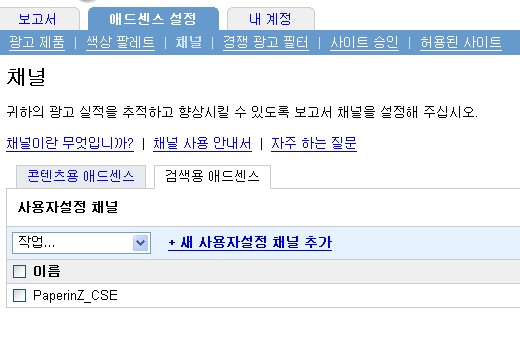

CSE를 통해 검색한 내용이 애드센스 보고서에 기록이 되어졌다
이제부턴 검색으로 통해 노출되는 광고를 클릭할때 수익이 발생할 것이다
반응형





댓글 영역